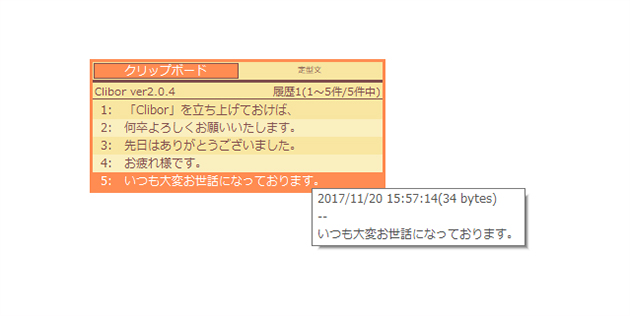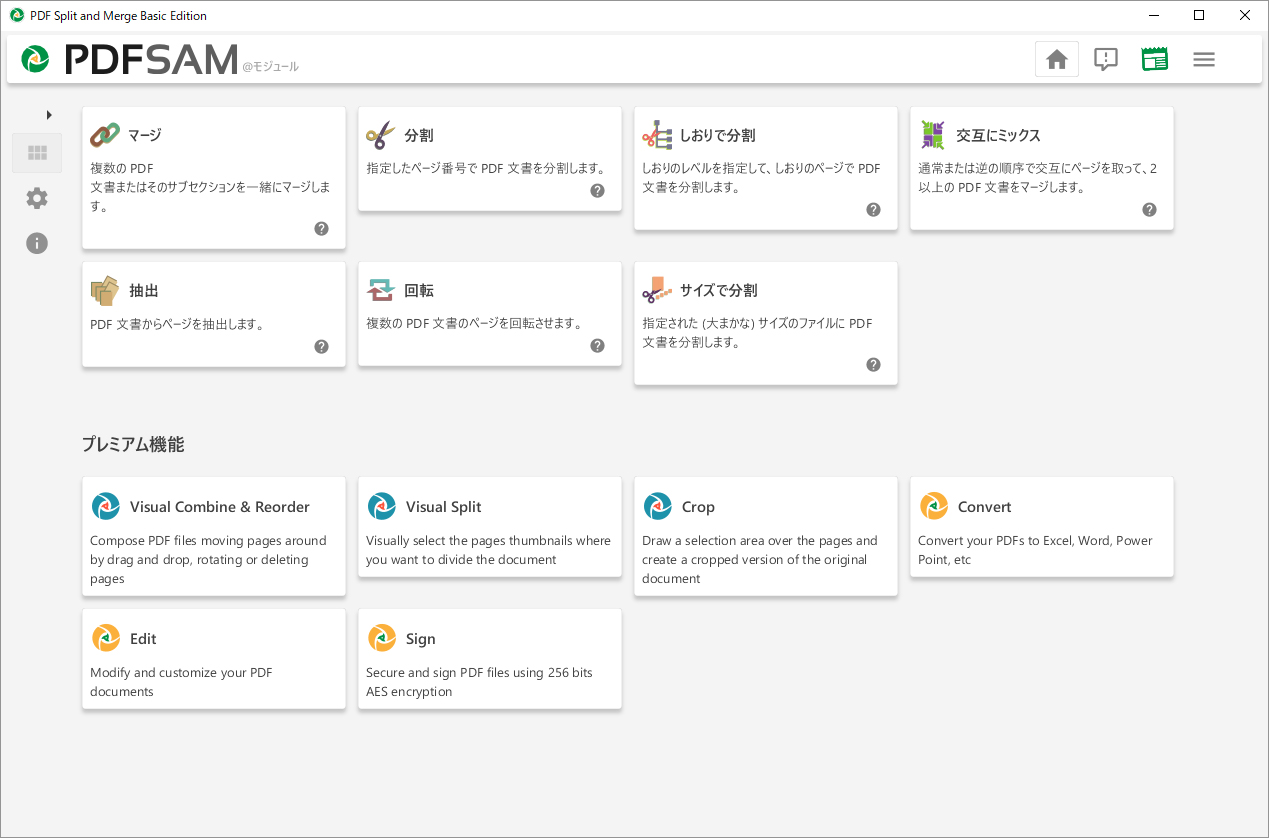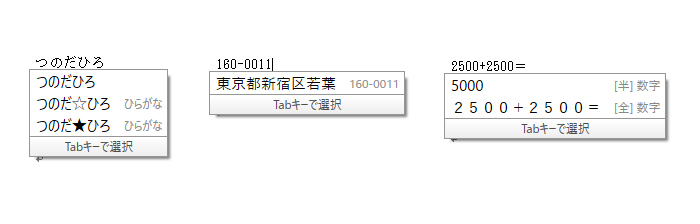■ドラッグ&ドロップで画像のリサイズができるソフト「縮小専用」
スマホカメラの性能アップによって、日ごろ撮影する画像も高画質で大容量なものに変化しています。そこでひとつ問題となるのが、「複数の画像をメールで送信してもエラーで戻ってくる」という問題。受信側の設定によっては「10MB以上の添付ファイル付きメールは受信しない」などと、添付ファイルに容量制限を設けている場合があります。また、最近はスマホなどでもメールが確認できることもあり、あまりに大きい添付ファイルは受信者の通信データ量を圧迫させる迷惑行為になることも。そのため、送る前に画像サイズを小さく(容量を軽く)しなければなりません。
そこで便利なのがフリーソフトの「縮小専用」です。ソフトで指定したピクセルサイズに画像を変更させることで、画像ファイルの大きさをスリムにできます。その方法はとても簡単。
(1)「指定の範囲内にピクセルサイズを収める」の中から、希望のサイズを選択もしくは任意の数値を入れる
(2)ソフトのウインドウ内に、リサイズしたい画像をドラッグ&ドロップする
たったこれだけで、「Resized」というフォルダが自動生成され、そのなかにリサイズされた複数の画像が一括で保存されます。
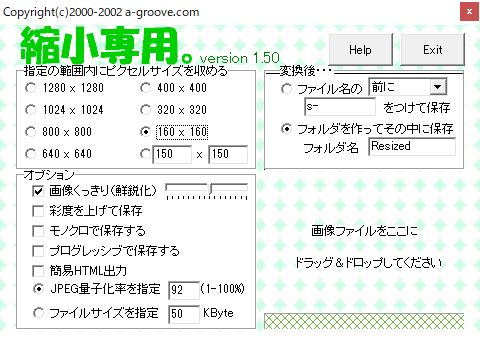
▲「変換後…」内を指定すれば、フォルダ名なども変更できる
また、「彩度を上げて保存」や「モノクロで保存する」、「ファイルサイズを指定」などの機能もあるので、フルカラーの画像をモノクロにしつつ、任意のファイルサイズに画質を落として保存することもできます。
■PDFの縦横を変更できる「PDF-XChange Viewer」
「クライアントからメールに添付されて送られてきたPDFファイルを開いたら、縦横が逆になっていて確認しづらかった」という経験を持つ人は少なくないはず。本来であれば縦表示で読む資料を、横で保存してしまったのが原因ですが、自分ではそういった状態のファイルを送らないように心がけたいところ。そこで使用するのが、「PDF-XChange Viewer」です。
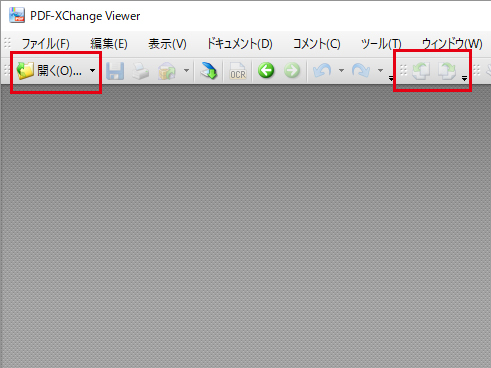
▲「PDF-XChange Viewer」自体は、PDF内にコメントや下線を付けられたり、ファイルににパスワード保護設定などができたりするPDF編集ツール
使用方法は、同ソフトの左上にある「開く」を選択し、縦横を変更したいPDFファイルを開きます。あとは、画面上部中央にある「反時計回り」または「時計回り」ツールを使って、縦横を変更して保存するのみ。たったこれだけなので、大切なクライアントへPDFファイルを送信する際は、必ず縦横をそろえて相手に失礼のないようにしましょう。